Эта статья посвящена проблеме, при которой ваш телефон или планшет Андроид не хочет обновляться "по воздуху", т.е. через WiFi. Мы рассмотрим основные причины и что делать в таком случае.
Данная статья подходит для телефонов и планшетов всех производителей устройств на Android: Samsung, LG, Sony, Huawei, Xiaomi, HTC, ZTE, Fly, Alcatel и других. Мы не несем ответственности за ваши действия.
Довольно часто встречается ситуация, когда Андроид обновляется «по воздуху». Но не все пользователи предпочитают такое ОТА обновление, так как это может быть дорого при использовании мобильного трафика и не безопасно. При обновлении могут произойти сбои (не удачно скачалось обновление, разряженная батарея).
Давайте рассмотрим, как можно включать и отключать обновление Андроид по воздуху при наличии рут прав и при их отсутствии. Также изучим вопрос, почему не обновляется прошивка Андроид по ОТА.
Вначале необходимо выполнить:
- Перед процессом обновления операционной системы, следует на 100% зарядить аккумулятор гаджета.
- Перед стартом обновления нужно в отдельном месте сохранить контакты, программы, информацию и т.д. Зачастую после обновления все это просто может потеряться.
Выделяют следующие способы обновления Андроид до свежей версии:
- Автоматический.
- Полуавтоматический.
- С помощью компьютера.
Почему нет обновлений на Андроид?
Самая распространенная причина, из-за которой Android не обновляется, состоит в прекращении поддержки производителем устройства и моральное устаревание гаджета. Разработчики Android вынуждены работать над проблемой совместимости с большим числом девайсов, создавая дополнительные драйверы. Из-за этого обновления зачастую есть только для последних моделей устройств, флагманов серии.
К другим причинам отсутствия обновлений по воздуху относят:
- Сбой в работе сервисов Гугл.
- Нехватка на устройстве памяти. Обновлению просто некуда установиться. В этом случае появляется соответствующее сообщение.
- Аппаратные неисправности, приводящие к выходу отдельных компонентов из строя.
- Применение неофициального ПО. Инсталляция приложений из сомнительных источников, установка кастомных рекавери и прошивок.
Еще важно понимать, что новая прошивка среди пользователей распространяется постепенно, начиная от региона привязки изделия. Даже если обновление Android у знакомых уже случилось, это не является поводом для поиска неисправности, необходимо подождать еще немного.
Увеличить
Своевременно и регулярно обновляются только Nexus модели в линейке разных брендов. Владельцам иных устройств требуется ждать информацию про то, будет ли новая версия поддерживать их гаджеты, и когда будет опубликовано обновления - через неделю или несколько месяцев.
Автоматическое и ручное обновление Андроид
Зачастую уведомление про наличие обновлений появляется во время подключения к интернету. Их можно скачать и установить через мобильный трафик или Wi-Fi. Если у других пользователей уже установилась новая прошивка, а у вас ничего не получается, то можно еще раз запросить обновление:
- Открываем настройки.
- Переходим в меню «Об устройстве».
- Выбираем «Обновление системы».
- Нажимаем «Проверить обновления».
Если для устройства имеются обновления, то нажимаем «Скачать». Намного предпочтительнее применять Wi-Fi подключение к интернету. Чтобы при переустановке гаджет на разрядился, при низком заряде батареи подключаем к нему зарядное устройство.

Увеличить
Если не приходит обновление, но ваша модель устройства новую версию поддерживает, необходимо форсировать получение апдейта:
- Открываем настройки.
- Переходим в меню «Приложения»
- В разделе «Все» открываем «Google Service Framework».
- Там следует стереть данные и очистить кэш.
- Еще раз проверяем наличие обновлений.

Увеличить
Если производителем вместе с устройством поставляется фирменная программа для управления, то ее можно применять для получения обновлений Андроид. На скриншоте ниже показана программа Samsung Kies. Для иных брендов существует свой софт.

Увеличить
Во время подключения гаджета на Андроид в окне программы отобразится список с доступными обновлениями, которые можно скачать.
Использование Recovery Menu для установки обновлений прошивки
Если ничего не получается, можно вручную установить апдейт путем скачивания файла с сайта производителя гаджета:
- Загружаем новую официальную прошивку на компьютер. Прошивку можно найти на странице сайта производителя в меню поддержки модели планшета/телефона.
- Перемещаем файл с обновлениями на внутреннюю память устройства или на карту памяти.
- Включаем аппарат и переходим в Recovery Menu. Зачастую для входа в Recovery применяется комбинация «Кнопка включения» - «Громкость вверх». Если данное сочетание не сработало, нужно посмотреть комбинация для конкретной модели и производителя.
В меню Recovery навигация осуществляется при помощи кнопки питания и клавиш громкости. Для установки прошивки выполняем шаги:
- Выбираем «Apply Update».
- Нажимаем «… internal storage» или «Choose from sdcard» в зависимости от места, куда был скачан файл с обновлением.
- Выбираем файл прошивки для запуска процесса установки.

Увеличить
Гаджет будет перезагружаться. Нужно следить, чтобы было достаточно заряда, чтобы завершить установку. В противной ситуации система установится некорректно и потребуется ее переустановить заново.
Запрет обновления Андроид «по воздуху»
Первый способ подразумевает, что root права отсутствуют. Инструкция подойдет для Андроид 5.Х и выше:


Увеличить
Второй способ актуален, если есть рут права:

Разрешение обновлений Андроид «по воздуху»
В первом способе подразумевается, что рут прав нет. Инструкция для Андроид 5.Х и выше.
Обновление прошивки играет важную роль в улучшении работы смартфона. Многие продвинутые пользователи стремятся поставить последние версии ПО на свои гаджеты, как только они становятся доступными. Однако не все «умельцы» в курсе, что обновить устройство можно не только через компьютер, но и «по воздуху».
Что такое ОТА
В переводе с английского Over The Air или ОТА обозначает «по воздуху». Иначе говоря, установка ПО на Xiaomi происходит через Интернет (3G, EDGE, Wi-Fi). Она не предполагает использование дополнительного устройства и синхронизацию с ним. Но кроме доступа в сеть обязательно должен быть mi-аккаунт. Через него будет происходить не только совершенствование системы, но и оповещение о вновь выходящих продуктах, относящихся к ОС. Способ позволяет сохранить все данные владельца и занимает гораздо меньше времени. Более того, он очень простой в своем использовании, с которым справится любой дилетант.
Сейчас самой современной прошивкой у производителя Xiaomi является MIUI 9, поэтому описание «обновления по воздуху» будет проходить на ее примере. Стоит оговориться, что не все гаджеты «потянут» современную ОС по причине слабого процессора.
Как обновлять
Как говорилось выше, обновление Xiaomi через ОТА простое и укладывается в два шага.
1. Максимально зарядить батарею. Для проведения работ можно обойтись 30% уровнем (для ряда моделей 60%), но лучше не рисковать. Если смартфон разрядится в процессе работы, то прошивка установится некорректно.
2. Пройти путь «Меню» – «Настройка» – «О телефоне» – «Обновления системы» – «Проверить сейчас». Система увидит программный файл. Следует согласиться с предложением об установке, выполнить ее и произвести перезагрузку.

Для каждой модели телефонов Ксиаоми имеются пределы в совершенствовании, связанные как с мощностью процессора, так и с доступностью. Сейчас бесполезно искать на сайтах в Интернете официальные новинки ПО для девайсов Ксиаоми моделей Redmi 3 Pro, Redmi Note 2, Redmi 3S. Пользователь сможет найти лишь китайские. Желающему усовершенствовать девайс, нужно просто ждать и регулярно проверять профильные сайты. Эти действия будут явно лучше, чем интерфейс на китайском языке.
Установить новое ПО возможно вручную. Предполагается ввод устройства в режим Recovery и Fastboot . Способ сложнее и требует определенных навыков и базовых знаний в начинке мобильных аппаратов. Для этого варианта также потребуются файлы с новыми ОС. Поэтому, если таковых нет, то проблему невозможности усовершенствовать Ксиаоми ввиду отсутствия ПО, ручной аналог не решит.
Вот вам наглядная демонстрация того, почему iOS до сих пор рулит.
Нынче стало модно ругать iOS, мол, тормозит, Apple уже не торт и, вообще, все плохо в «яблочном» мире, в то время как Android яростно рулит, педалит и очень быстро работает. Доля истины во всем этом есть, но это лишь доля. Не стоит в праведном гневе забывать о плюсах одной платформы и минусах другой. В поддержку этого я расскажу о своих увлекательных приключениях с обновлением Nexus 6, которые начались с момента его покупки два месяца назад и продолжаются по сей день.
Эталонный гуглофон, в том числе и по софту
Незнакомые с моим творчеством читатели легко могут заподозрить Романа Юрьева в бездумном фанбойстве в отношении к Apple и ее продукции. Знакомые же помнят, что я всегда старался относиться к обеим конкурирующим платформам ровно и если уж не горел дикой любовью к Android, воспринимал ее адекватно. Вот примеры:
Тем не менее, основной платформой всегда оставалась iOS в силу того, что для меня лично она банально удобнее, работать в ней комфортнее, плюс экосистема (iPhone + iPad + MacBook), как бы избито это ни звучало. Да, я экспериментировал, устраивал себе переезды на Android, но всегда возвращался на iOS, о чем так же детально рассказывал ранее:
При этом всегда хвалил смартфоны серии Nexus за их длительную и качественную программную поддержку, сравнивая ее с таковой у Apple. Все-таки продвигаемые и поддерживаемые самой Google устройства, оперативно получающие программные обновления в течение двух, а то и более лет. Хороший пример - 2012 года выпуска, которым владеет моя жена и который до сих пор еще бодрячком на фоне Android-смартфонов того же периода, но от других производителей. Официальный ему уже не светит, но до Android 5.1.1 он был обновлен, и продолжает получать . Работает довольно шустро и в качестве звонилки + минипланшета жену вполне устраивает.
Наэкспериментировавшись с Android-устройствами сторонних производителей, решил и себе для работы, гаджетоманской души и в качестве дополнительного смартфона приобрести эталонный «гуглофон» в лице Nexus 6 . Уж очень он мне понравился, когда и его с .

6-дюймовый AMOLED-дисплей (очень нравится именно эта технология и размер) с QHD-разрешением, отличный дизайн и, конечно же, всегда новейший Android на борту. Вот только не ждал я, что у эталонного «гуглофона», так сказать, «лица Android» все может быть настолько нестабильно и печально со стандартными функциями обновления прошивки. И, скажу вам честно, это мое самое большое разочарование в Google и ее платформе. Но, обо всем по порядку.
OTA-битва «iOS против Android»
OTA - это аббревиатура от «Over-The-Air », то есть, обновление «по воздуху», когда прошивка закачивается в смартфон через Wi-Fi или сотовую сеть, после чего автоматом устанавливается, сохраняя все данные пользователя. В Android эта фишка появилась немного раньше, чем в iOS, чем любители «робота» долгое время троллили владельцев iPhone/iPad. Хотя в итоге реализация OTA оказалась лучше у Apple.
Так, буквально на днях программно обновились практически все устройства Apple. Вышла , и . У меня пять устройств Apple: , и - все они обновились в течение получаса практически одновременно. Как происходил процесс:
- «Настройки → Основные → Обновление ПО → Установить iOS 9.1 » для iPad и iPhone.
- «Запуск приложения Watch на iPhone → Основные → Обновление ПО → Установить watchOS 2.0.1 » для Apple Watch.
- «App Store → Updates → Установить обновление OS X El Capitan 10.11.1 » для MacBook.
- 30 минут и все гаджеты обновлены автоматом. При этом я не принимал никакого активного участия в процессе, а просто пил чай и расслаблял мозг после тяжелого трудового дня.
Чуть позже вышло OTA-обновление Android 6 Marshmallow для Nexus 6. Как происходил процесс:
- Система сообщила, что «есть обновление, нажмите для установки ».
- Нажал, перешел в меню установки, тапнул по кнопке «Загрузить » и… облом. Моментально высветилось «Не удалось загрузить », а кнопка сменила название на «Загрузить снова».

Давил кнопочку много раз, ждал несколько часов (вдруг ажиотаж и все такое, сервера Google не выдержали) - никакого эффекта. Каких-то манипуляций с системой я не проводил - ни рута, ни разблокированного загрузчика, ни даже стороннего лаунчера. Все стоковое, чистое и аккуратное. Как я решил проблему? Потратил час, а то и больше времени на то, чтобы установить обновление по шнурку, используя «Терминал», Android SDK, ADB и команду «sideload», манипуляции с самим смартфоном, чтобы ввести его в нужный режим (типа DFU в iPhone) . В общем, было весело и чуть позже я расскажу насколько весело, но приключения начались намного раньше. Буквально сразу после того, как я распечатал новенький Nexus 6 и включил его, что происходило в Москве в час ночи. Если бы не тот опыт, стоивший мне четырех часов напряженного труда, то апдейт на Android 6 я бы ставил намного дольше.
Итак, что же произошло. Я распечатал Nexus 6, включил его, сделал базовую настройку, введя свою учетную запись Google. Потом операционная система бодро мне сообщила: «Есть обновление до Android 5.1, давай-ка его установим? ». На душе стало хорошо от ощущения того, что у меня в руках Android-смартфон с самой лучшей программной поддержкой от самой «корпорации Добра»! Конечно же, я согласился. Обновление шустро скачалось с серверов Google, телефон перезагрузился, начался процесс установки, все шло хорошо, но в конце я увидел вот такую печальную картину:

Повторюсь, это новенький, чистый флагманский Nexus 6, на который устанавливалось загруженное самой же Google ПО. «Ну, ладно, вдруг какой небольшой глюк. Сейчас перезагружу, и все заработает. В крайнем случае, накачу обновление снова », подумал я и зажал на несколько секунд кнопку питания, чтобы аппарат перезагрузился. Как же я был наивен …
Система вроде бы загрузилась и начала стандартную оптимизацию программ, которая происходит каждый раз после обновления ОС. Причем процесс этот оооочень неспешный, даже на флагманских устройствах. В моем случае на него уходило минут 15–20. Вот только до конца он не доходил, на 49-м приложении телефон сам по себе уходил в перезагрузку и так по кругу.
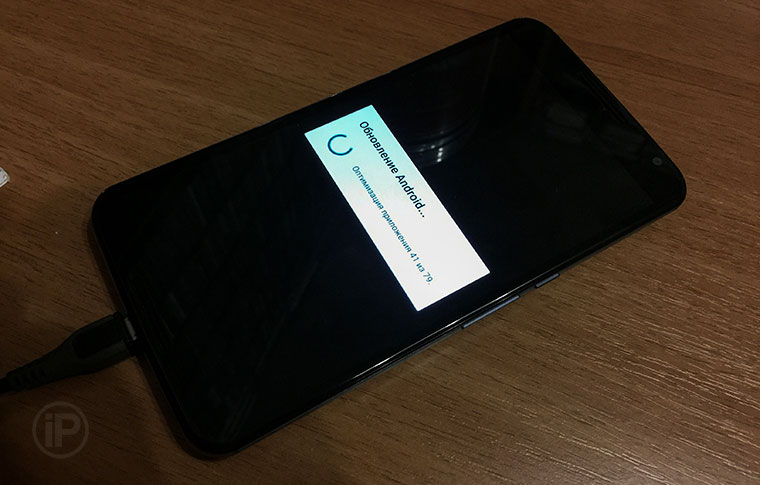
У владельцев смартфонов Apple тоже случались казусы, я читал об этом, хоть сам с проблемами при OTA-обновлении iOS-устройств не сталкивался, хотя постоянно обновляю их именно так с того самого момента, как появилась возможность. Что в таком случае делать пользователю iPhone? Подключить смартфон к компьютеру через USB-кабель, запустить iTunes и нажать на одну кнопку «Восстановить iPhone ». После этого автоматом загрузится нужная прошивка, установится, а если до того человек не поленился сделать резервную копию данных, то он успешно восстановит еще и адресную книгу, заметки, СМС и информацию/настройки из сторонних приложений.
Что же в таком случае предлагает Google? Сейчас я вам расскажу этот анекдот, который длится уже много лет. Ведь в Android поддержка OTA появилась раньше, чем в iOS, а вот с системой экстренной помощи «корпорация Добра» не разобралась до сих пор.
Наивный Рома полез в поисковик Google с запросом о восстановлении прошивки в Nexus, надеясь, что есть какое-то простое однокнопочное решение на манер такового у Apple. Ага, щаз!
Вот коротенько и в формате инструкции во что вылились мои 3-часовые приключения:
Необходимо скачать и установить Android Studio
Затем потребуется пройти в скрытую папку «Библиотеки », найти там «Android\SDK\platform-tools ». Всем этим хламом вы, извините, загаживали систему только ради двух файлов: adb и fastboot , которые используются для манипуляций с прошивкой Nexus.
Необходимо скачать нужную стоковую прошивку с Google Developers - их там много всяких, выбирать придется аккуратно.После загрузки ее надо будет распаковать во временную папку, куда так же забросить и упомянутые выше файлы.
Для прошивки Nexus даже стоковой прошивкой нужно разблокировать загрузчик (bootloader).Во-первых , загружаем Nexus в режиме «bootloader/fastboot», зажав на выключенном устройстве кнопки «громкость вниз + питание ».
Во-вторых , проверяем, а видит ли компьютер телефон, для этого в «Терминале » переходим в папку с прошивкой и раздобытыми выше файлами и вводим команду «fastboot devices ». Если она покажет серийный номер подключенного телефона, значит все ок, можно двигаться дальше и вводить команду «fastboot oem unlock », затем перезагрузить телефон командой «fastboot reboot », после чего вновь ввести его в режим перепрошивки.
Теперь можно перепрошивать скачанной ранее и распакованной стоковой прошивкой. Снова через «Терминал» .И это оказалось не так просто, как я думал. Необходимо запустить скрипт «flash-all.sh », который по идее все сделает сам, но он ничего не делал. Гении Google не дописали там перед командами fastboot пару символов, если мне не изменяет память вот такие «./». Ок, руками все вписал, сохранил скрипт, началась перепрошивка, модема, еще чего-то - всего там по очереди заливается 5 или 6 файлов - но на самом большом, собственно операционной системе, высветилась ошибка. Телефон не перепрошивался и оставался «кирпичом».
Я долго и нудно искал причину, которая оказалась в какой-то неправильной версии модуля fastboot. В принципе сам виноват, так как пытался сэкономить время и взял рекомендуемый в инструкции архив с парой упомянутых модулей. В общем, таки поставил Android Studio, взял вроде бы правильные файлы, но вновь случился затык. Не перепрошивался телефон. И все это в 3 часа ночи. После тяжелого и напряженного дня. Забрасывать процесс не хотелось, так как под утро все полученные знания забудутся и придется снова собирать мозги в кучу, а времени на это тогда не было. Нужно все сделать сразу и забыть.
Прошивка всех файлов по очереди вручную.Да, я все-таки добил процесс, найдя еще один метод, когда каждый файл прошивки закачивается в телефон вручную в строго определенной последовательности. После этого телефон ожил, заработал уже на Android 5.1.1, я все настроил, установил приложения и их тоже настроил. (Нормальная система резервирования данных на Android? Нет, не слышал.) На все про все еще минут 40 работы. А потом обнаружил, что вместо 64 ГБ система видит 32 ГБ . Оказалось, надо было после перепрошивки сделать так называемый «Wipe» - полностью обнулить смартфон, все кэши и т. п. Хотя это и так происходит в процессе прошивки.
Повторный Wipe.Как вы понимаете, пришлось загружать телефон в режиме перепрошивки, находить в сервисном меню нужную команду, обнулять аппарат, после чего вновь устанавливать все свои приложения и настраивать Nexus.
Примерно таким образом мне пришлось устанавливать и OTA-обновление Android 6, скачав (важно не ошибиться, так как «защиты от дурака» там нет - зашьешь что-то не то, получишь «кирпич»), установив Android Studio (так как все лишнее я с удовольствием снес после выше описанных приключений) и поработав с «Терминалом». Да, было намного быстрее, и не пришлось вновь переустанавливать все приложения, заливать медиаконтент и настраивать телефон. Но это операция далеко не для простых обывателей.
Доколе, Google?
К чему весь этот большой текст выше? Во-первых , надеюсь, он поможет кому-то из владельцев Nexus. Во-вторых , я хотел показать, насколько ВСЕ ПЛОХО у Google с, казалось бы, базовой функцией - восстановления телефона после сбоя, который произошел по вине самой компании.
Ладно, я опытный пользователь, умеющий работать с «Терминалом», пользоваться поиском Google, и не раз перепрошивавший смартфоны практически на всех актуальных платформах. А что в таком случае делать не столь опытным людям? Человек купил дорогой смартфон, самый лучший от Google, с самой хорошей программной поддержкой и получил «кирпич» сразу после первого обновления. Допустим, он потратил свое время и отнес аппарат в магазин/сервис/знакомому, ему перепрошили Nexus, а потом вновь облом, так как на автомате нельзя установить важное обновление системы.
На этом фоне, друзья, вопли, мол «Apple уже не та », «все у компании плохо », «iOS пошла под откос » и прочие выглядят смешно. Да я молиться готов на Apple за то, что компания экономит мое время вот уже с 2008 года, когда всю свою работу я перевел на Mac и окончательно переехал на экосистему компании. Сколько было сменено фирменных ноутбуков, операционных систем, смартфонов и до сих пор у меня мое рабочее пространство, контент, приложения, документы еще с тех самых времен. Я переезжаю на новый ноутбук с помощью Time Machine или обновляю OS X вообще без напряга по нажатию одной кнопки. Я меняю свой смартфон на новый и в течение получаса, пока пью чай или кофе, получаю все свои приложения, данные и даже «сейвы» в игрушках. Да я только лишь на переезд между пятью Android-смартфонами потратил времени и сил на порядок больше, чем за семь лет работы с двумя десятками устройств Apple.
Очень часто можно встретить такую ситуацию как обновление по воздуху Android, но не все предпочитают OTA обновления в силу того что это очень дорого для мобильного трафика и не очень безопасно, так как во время обновления могут возникнуть сбои (разряженная батарея, не удачно скачалось обновление).
Если получать данные обновления нет желания, то тогда необходимо их запретить. Как это сделать можно узнать из данной статьи. На ваш выбор будет предложено несколько способов, с помощью которых можно будет легко отключить или вновь разрешить обновление «по воздуху» при наличие Root прав и в случае их отсутствия.

Инструкция чтобы запретить обновление «по воздуху» Android
Способ №1 (Если нет Root прав, скрыть уведомление, Android 5.X и выше)
1. Потяните шторку с уведомлениями вниз;
2. Нажмите и удерживайте на уведомление «Скачать обновление»;

3. Нажмите на появившуюся кнопку «i»;
4. В открывшемся меню отключите все уведомления «Блокировать все»!

Способ №2 (Если есть Root права, отключение)
adb shell su6. После чего перезагрузите Android и ваш девайс получать обновления не будет.
Инструкция вновь разрешить обновление «по воздуху» Android
Способ №1 (Если нет Root прав, включить уведомления, Android 5.X и выше)
1. Перейдите в меню Настроек Android -> Приложения;

2. Найдите приложение «Сервисы Google Play
» и перейдите в него;
3. Войдите в уведомления;

4. Активируйте уведомления;

5. Перезагрузите Android девайс, после оповещения о обновление снова будут доступны вам.
Способ 2 (Если есть Root права, включение)
1. Включите отладку по USB на Android и подсоединить Android к ПК;
2. После чего Откройте программу Adb Run

3. Перейдите в меню Manual -> Adb и введите такие команды:
4. После чего перезагрузите Android и обновления «по воздуху» будут снова приходить к на ваш девайс.
Статьи и Лайфхаки
Периодические обновления давно стали неотъемлемым атрибутом любой операционной системы. Добавление новых функций, латание дыр в безопасности, поддержка свежих аппаратных компонентов – без этого не обходится ни один современный компьютер.
Но у мобильных устройств на базе есть своя специфика.
Еще несколько лет назад систему обновляли, главным образом, подключив к ПК. Понятно, что такое решение не соответствует современным реалиям, поэтому были введены обновления под названием OTA.
Что это такое
Аббревиатура OTA происходит от английского «Firmware Over The Air», означающего дословно «фирменное программное обеспечение по воздуху».То есть фактически это система распространения обновлений от разработчика на устройства пользователей через любой канал доступа в интернет, поддерживаемый данным гаджетом.
Это может быть Wi-Fi, 3G, LTE, теоретически даже GPRS, если кому-то придет в голову такая фантазия.
Она исполняет ряд функций :
- Своевременное информирование пользователя о наличии доступных обновлений.
- Обеспечение загрузки необходимых данных на устройство.
- Проверка возможности установки патча на данную версию ОС и модель смартфона либо планшета.
- Выполнение процесса установки, а при необходимости – сохранение возможности отката.
Что всё это значит для пользователя

Разработчики позаботились о том, чтобы число необходимых действий было сведено к минимуму. Поэтому процедура не слишком отличается от той, которая привычна, например, при установке обновлений программ для Windows.
В меню настроек любого гаджета обязательно имеется пункт « О телефоне» или «О планшете». Помимо разнообразной полезной (или не очень) информации там имеется раздел «Обновление системы», в котором можно найти кнопку проверки наличия патчей.
В случае, если они доступны, будет достаточно нажать «Обновить» - всё прочее система сделает сама.
Когда обновление «по воздуху» невозможно
Выполняя некоторые действия со своим устройством, пользователь должен понимать, что это может стать причиной недоступности OTA обновлений.В противном случае он окажется неприятно удивлен. Дело в том, что при установке патчей производится проверка целостности системных файлов, аутентичности версии ОС, а также наличия/отсутствия некоторых «дыр» в безопасности девайса.
OTA обновления не будут устанавливаться, если :
- Установлена кастомная либо девелоперская версия прошивки.
- Аппарат подвергнут рутированию – получены права суперпользователя.
- Произведена разблокировка загрузчика.
- Какие-либо системные файлы, установленной ОС, изменены.
А стоит ли их устанавливать?

Мифы-страшилки, кочующие по сети, в один голос уверяют: это может быть опасно, гаджет может вообще не загрузиться после установки обновления! Лучше не рисковать!
На практике всё совершенно не так мрачно. Да, от проблем при обновлениях никто не застрахован, даже расчудесная операционная система iOS.
Но мало-мальски серьезные последствия носят характер исключения, и не устанавливать патчи так же «разумно» и «предусмотрительно», как отказываться от полетов только потому, что самолеты, видите ли, иногда падают. Больше проблем можно получить из-за незакрытых «дыр».
Следует помнить и о том, что единомоментная тотальная установка обновлений производителями практикуется достаточно редко. Вначале, после завершения тестирования, патч ставят небольшому числу пользователей, выбираемых случайным образом – порядка 1%.
Если никаких жалоб не поступает, сообщение о наличии обновления рассылают еще 25%, затем – 50%, и под конец – всем владельцам устройств соответствующих моделей.
Да, есть вероятность попасть в тот самый 1% «счастливчиков», получивших сбойный архив, но в любом случае производитель исправит выявленную проблему в кратчайшие сроки.
В заключение
Обновлять систему не только можно, но и нужно, а потому при наличии соответствующего сообщения следует уделить этому вопросу немного времени.Обязательно стоит позаботиться о наличии стабильного соединения с интернетом, ведь архивы могут быть весьма увесистыми.
А тем, кто по каким-то причинам лишился возможности установки OTA обновления, остается только пожелать, чтобы они знали, что делают и к каким последствиям это может привести.











Значение слова неудачный
Обзор Samsung Galaxy A7 (2017): не боится воды и экономии Стоит ли покупать samsung a7
Делаем бэкап прошивки на андроиде
Как настроить файл подкачки?
Установка режима совместимости в Windows